VB小程序制作
VB小程序
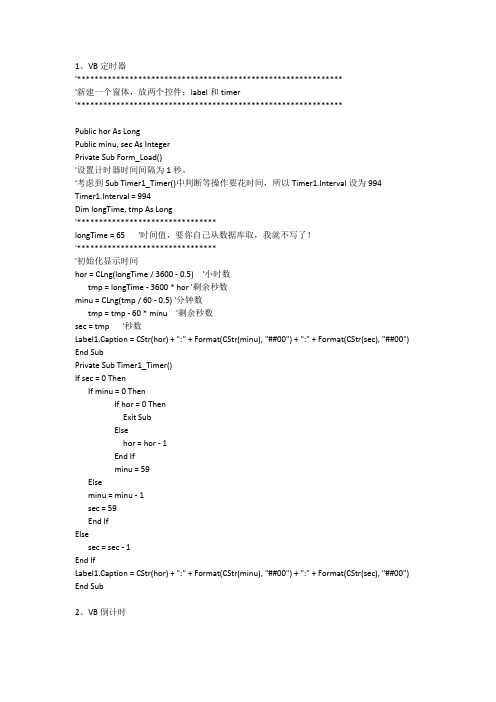
1、VB定时器'*************************************************************'新建一个窗体,放两个控件:label和timer'*************************************************************Public hor As LongPublic minu, sec As IntegerPrivate Sub Form_Load()'设置计时器时间间隔为1秒。
'考虑到Sub Timer1_Timer()中判断等操作要花时间,所以Timer1.Interval设为994 Timer1.Interval = 994Dim longTime, tmp As Long'********************************longTime = 65'时间值,要你自己从数据库取,我就不写了!'********************************'初始化显示时间hor = CLng(longTime / 3600 - 0.5)'小时数tmp = longTime - 3600 * hor '剩余秒数minu = CLng(tmp / 60 - 0.5) '分钟数tmp = tmp - 60 * minu'剩余秒数sec = tmp'秒数Label1.Caption = CStr(hor) + ":" + Format(CStr(minu), "##00") + ":" + Format(CStr(sec), "##00") End SubPrivate Sub Timer1_Timer()If sec = 0 ThenIf minu = 0 ThenIf hor = 0 ThenExit SubElsehor = hor - 1End Ifminu = 59Elseminu = minu - 1sec = 59End IfElsesec = sec - 1End IfLabel1.Caption = CStr(hor) + ":" + Format(CStr(minu), "##00") + ":" + Format(CStr(sec), "##00") End Sub2、VB倒计时Dim h, m, s As IntegerPrivate Sub Command1_Click()Label1.Visible = FalseText1.Visible = TrueIf Command1.Caption = "倒计时" Then Timer1.Enabled = TrueCommand1.Caption = "停止"Command2.Enabled = FalseElseTimer1.Enabled = FalseCommand1.Caption = "倒计时"Command2.Caption = "重设倒计时" Command2.Enabled = TrueEnd IfEnd SubPrivate Sub Command2_Click()If Command2.Caption = "重设倒计时" Then Call againCommand1.Enabled = TrueEnd IfEnd SubPrivate Sub Command3_Click()a = MsgBox("你确定要退出嗎")EndEnd SubPrivate Sub Form_Load()ClsText1.Text = ""a = MsgBox("以下是一個倒計時程序,請按以下要求輸入你要倒计的时间")h = Val(InputBox("请输入倒计时的,小時数,若无填0", "小時/输入", 0))m = Val(InputBox("请输入倒计时的,分钟数,若无填0", "小時/输入", 0))s = Val(InputBox("请输入倒计时的,秒数,若无填0", "小時/输入", 0))Label1.Caption = "你输入的时间是:" & Format(h, "00") & ":" & Format(m, "00") & ":" & Format(s, "00") & "如果沒有错误请点击倒计时按纽"Text1.Visible = FalseEnd SubPrivate Sub Timer1_Timer()If s > 0 Thens = s - 1End IfIf s < 1 And m > 0 Thenm = m - 1s = 60End IfIf m < 1 And s = 0 And h > 0 Thenh = h - 1m = 60End IfIf h < 0 Thenh = 0End IfIf m < 0 Thenm = 0End IfText1.Text = Format(h, "00") & ":" & Format(m, "00") & ":" & Format(s, "00")If h = 0 And m = 0 And s = 0 ThenText1.Text = "時間到了"Command1.Caption = "倒计时"Command1.Enabled = FalseTimer1.Enabled = FalseCommand2.Enabled = TrueEnd IfEnd SubSub again()ClsText1.Text = ""a = MsgBox("以下是一個倒計時程序,請按以下要求輸入你要倒计的时间")h = Val(InputBox("请输入倒计时的,小時数,若无填0", "小時/输入", 0))m = Val(InputBox("请输入倒计时的,分钟数,若无填0", "小時/输入", 0))s = Val(InputBox("请输入倒计时的,秒数,若无填0", "小時/输入", 0))Label1.Caption = "你输入的时间是:" & Format(h, "00") & ":" & Format(m, "00") & ":" & Format(s, "00") & "如果沒有错误请点击倒计时按纽"Text1.Visible = FalseLabel1.Visible = TrueEnd Sub3、VB应该怎样取得本机上网用的动态IP应该是电信局动态分配给宽带用户的那种动态IP。
VB小程序代码实例
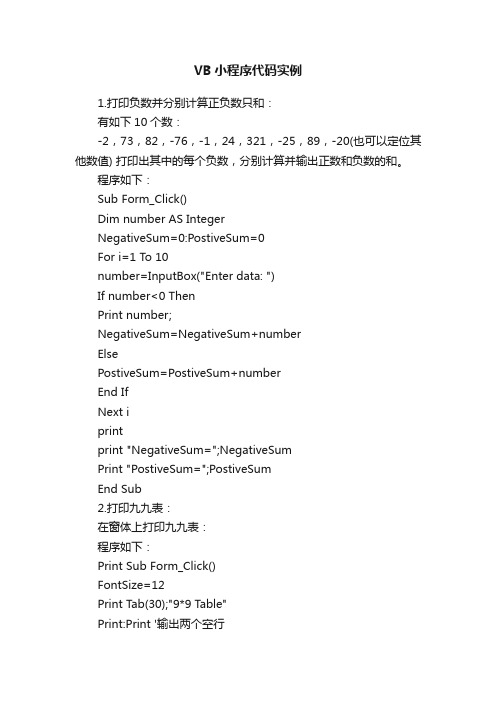
VB小程序代码实例1.打印负数并分别计算正负数只和:有如下10个数:-2,73,82,-76,-1,24,321,-25,89,-20(也可以定位其他数值) 打印出其中的每个负数,分别计算并输出正数和负数的和。
程序如下:Sub Form_Click()Dim number AS IntegerNegativeSum=0:PostiveSum=0For i=1 To 10number=InputBox("Enter data: ")If number<0 ThenPrint number;NegativeSum=NegativeSum+numberElsePostiveSum=PostiveSum+numberEnd IfNext iprintprint "NegativeSum=";NegativeSumPrint "PostiveSum=";PostiveSumEnd Sub2.打印九九表:在窗体上打印九九表:程序如下:Print Sub Form_Click()FontSize=12Print Tab(30);"9*9 T able"Print:Print '输出两个空行Print "* ";For i=1 To 9Print Tab(i*6);i; '打印横行序号Next iFor j=1 To 9Print j;" "; '打印竖行序号For k=1 To jtemp=j*kPrint Tab(k*6);temp;" "; '打印乘积Next kPrint '输出一个空行Next jEnd Sub3.打印人员名册打印人员名册:Private Sub Form_Click()Print:PrintFontName="魏碑"FontSize=16Print "姓名";Tab(8);"年龄";Tab(16);"职务";Tab(24);"单位";Tab(32);"籍贯"PrintPrint "张得功";Tab(8);"25";Tab(16);"科长";Tab(24);"劳动科";Tab(32);"北京"Print "李德生";Tab(8);"32";Tab(16);"处长";Tab(24);"科研处";Tab(32);"上海" End Sub4.单选按钮设置字体类型和大小单选按钮设置字体类型和大小:在窗体上画出两个框架,每个框架内分别画两个单选按钮,然后画两个命令按钮和一个文本框。
VB程序设计实例
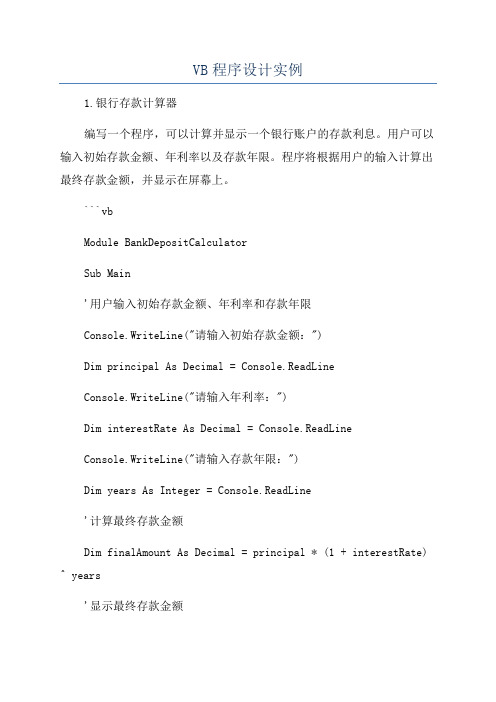
VB程序设计实例1.银行存款计算器编写一个程序,可以计算并显示一个银行账户的存款利息。
用户可以输入初始存款金额、年利率以及存款年限。
程序将根据用户的输入计算出最终存款金额,并显示在屏幕上。
```vbModule BankDepositCalculatorSub Main'用户输入初始存款金额、年利率和存款年限Console.WriteLine("请输入初始存款金额:")Dim principal As Decimal = Console.ReadLineConsole.WriteLine("请输入年利率:")Dim interestRate As Decimal = Console.ReadLineConsole.WriteLine("请输入存款年限:")Dim years As Integer = Console.ReadLine'计算最终存款金额Dim finalAmount As Decimal = principal * (1 + interestRate) ^ years'显示最终存款金额Console.WriteLine("最终存款金额为:" & finalAmount)Console.ReadLineEnd SubEnd Module```2.温度转换器编写一个程序,可以将摄氏温度转换为华氏温度或将华氏温度转换为摄氏温度。
用户可以选择要进行的转换类型并输入相应的温度值。
程序将根据用户的选择进行温度转换,并显示转换结果。
```vbModule TemperatureConverterSub Main'用户输入转换类型和温度值Console.WriteLine("请选择转换类型(1-摄氏转华氏,2-华氏转摄氏):")Dim conversionType As Integer = Console.ReadLineConsole.WriteLine("请输入温度值:")Dim temperature As Decimal = Console.ReadLine'进行温度转换Select Case conversionTypeDim fahrenheit As Decimal = temperature * 9 / 5 + 32Console.WriteLine("转换结果为:" & fahrenheit & "华氏度")Case 2Dim celsius As Decimal = (temperature - 32) * 5 / 9Console.WriteLine("转换结果为:" & celsius & "摄氏度")Case ElseConsole.WriteLine("无效的转换类型")End SelectConsole.ReadLineEnd SubEnd Module```3.数字猜猜猜游戏编写一个程序,模拟一个数字猜猜猜游戏。
VB小程序制作
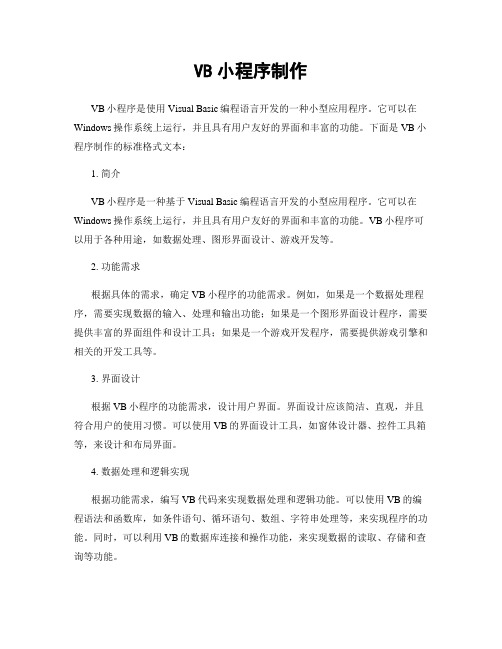
VB小程序制作VB小程序是使用Visual Basic编程语言开发的一种小型应用程序。
它可以在Windows操作系统上运行,并且具有用户友好的界面和丰富的功能。
下面是VB小程序制作的标准格式文本:1. 简介VB小程序是一种基于Visual Basic编程语言开发的小型应用程序。
它可以在Windows操作系统上运行,并且具有用户友好的界面和丰富的功能。
VB小程序可以用于各种用途,如数据处理、图形界面设计、游戏开发等。
2. 功能需求根据具体的需求,确定VB小程序的功能需求。
例如,如果是一个数据处理程序,需要实现数据的输入、处理和输出功能;如果是一个图形界面设计程序,需要提供丰富的界面组件和设计工具;如果是一个游戏开发程序,需要提供游戏引擎和相关的开发工具等。
3. 界面设计根据VB小程序的功能需求,设计用户界面。
界面设计应该简洁、直观,并且符合用户的使用习惯。
可以使用VB的界面设计工具,如窗体设计器、控件工具箱等,来设计和布局界面。
4. 数据处理和逻辑实现根据功能需求,编写VB代码来实现数据处理和逻辑功能。
可以使用VB的编程语法和函数库,如条件语句、循环语句、数组、字符串处理等,来实现程序的功能。
同时,可以利用VB的数据库连接和操作功能,来实现数据的读取、存储和查询等功能。
5. 错误处理和调试在开发过程中,需要注意错误处理和调试。
可以使用VB的调试工具,如断点调试、变量监视等,来定位和解决程序中的错误。
同时,可以使用错误处理机制,如异常捕获和处理,来处理程序运行中可能出现的异常情况。
6. 测试和优化完成VB小程序的开发后,进行测试和优化。
可以使用测试用例来验证程序的功能和性能。
如果发现问题或性能瓶颈,可以对程序进行优化,如改进算法、减少资源占用等,以提升程序的质量和性能。
7. 打包和发布完成测试和优化后,对VB小程序进行打包和发布。
可以使用VB的发布工具,将程序打包成可执行文件或安装程序,方便用户安装和使用。
VB画图小程序设计
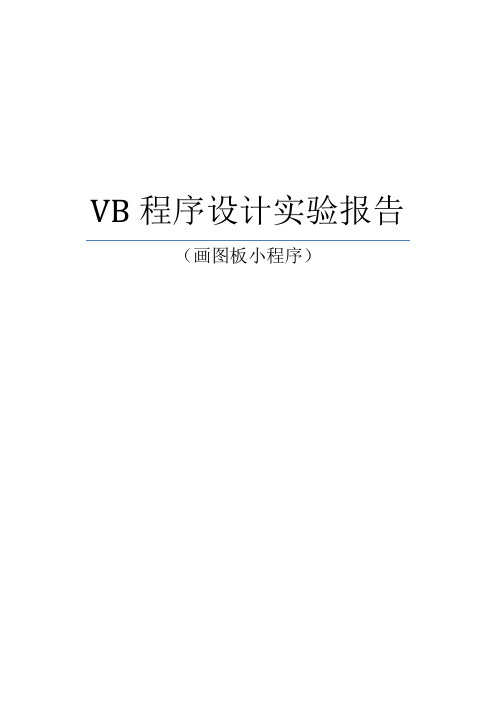
VB程序设计实验报告(画图板小程序)1、实验目的1.了解VB系统对计算机软、硬件的要求;2.熟悉VB的系统环境,了解VB程序的编写、保存和编译的方法过程;3.熟悉常用控件的使用方法。
4.会用VB编写一些简单的小软件。
2、实验要求作一个画图板小程序(本题由5人完成)功能:设计一个画图板程序,可模仿Windows操作系统中“画图”程序。
系统要求设计合理,逻辑性强,界面友好。
图片浏览器(功能:可浏览和添加相片。
)3、实验步骤(写出界面设计和代码设计)○1.先整体规划进行界面设计如图所示○2.分工合作进行各模块代码编写。
○3.大家共同合作将各自负责的那部分任务合在一起,然后修改完善程序。
再在一起讨论心得。
4、实验心得1.VB程序设计是一项很神奇的东西。
如同C语言,但比C语言简单。
2.在程序的学习过程中,实验准备是极其重要和环节,以前实验认真做的那方面就好做的多了。
但以前没有实践过的就两眼一摸黑。
3.VB的功能十分强大但要下功夫才能学得好。
尤其是程序设计中,字母的拼写,大小写,符号的准确性十分重要。
4.这次的课程实验,使我对于VB课程的实验和程序设计有了更深层次的了解,特别是明白了标签、文本、按钮等的属性的设置的应用,也学习了一些简单的函数。
的在老师的指导和帮助以及自己的努力下终于完成了程序设计课题。
5.VB的课程设计,对于我们来说是一个锻炼,它提升了我们的编程水平。
一学期的上机操作,使我们学到了更多的VB知识,而且我们在编程期间,学会了协作,团结,为我们积累了资本。
总之,这次课程设计让我受益匪浅,我将会继续学习VB知识,提高水平。
6.在学习VB之后,同样,对C语言、VF等产生了极大地兴趣。
使用VB设计一个简单的小程序计算圆的面积教学提纲

使用V B设计一个简单的小程序计算圆的
面积
使用VB设计一个简单的小程序——计算圆的面积
1、窗体设计
计算圆的面积的应用程序窗体上的控件
类(控件)对象用途
TextBox
Text1 供用户输入圆的半径
Text2 供应用程序输出圆的面积
Label
Label1 用来向用户说明文本框Text1的用途
Label2 用来向用户说明文本框Text1的用途CommandButton Command1
用户通过该按钮通知应用程序:数据输入完
毕,开始计算
各对象的属性值
类(控件)对象属性设置的属性值
TextBox
Text1
Text 空串
BackColor 黄色
Text2
Text 空串
BackColor 天蓝色
Label
Label1 Caption 输入圆的半径
Label2 Caption 圆的面积CommandButton Command1 Caption 计算
2、代码设计
Private Sub Command1_Click()
r = Val(Text1.Text)
Text2.Text = Str(3.1416 * r * r)
End Sub
3、问题
应用程序如果改为“计算扇形面积”的话,该应用程序的窗体和代码应做如何修改?。
vb小程序设计实例
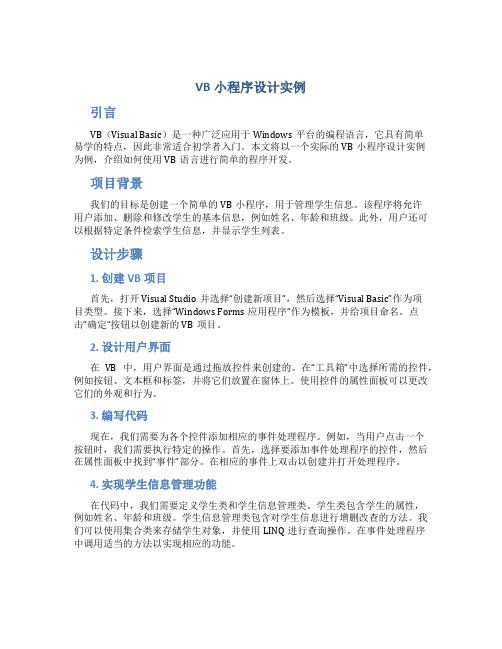
VB小程序设计实例引言VB(Visual Basic)是一种广泛应用于Windows平台的编程语言,它具有简单易学的特点,因此非常适合初学者入门。
本文将以一个实际的VB小程序设计实例为例,介绍如何使用VB语言进行简单的程序开发。
项目背景我们的目标是创建一个简单的VB小程序,用于管理学生信息。
该程序将允许用户添加、删除和修改学生的基本信息,例如姓名、年龄和班级。
此外,用户还可以根据特定条件检索学生信息,并显示学生列表。
设计步骤1. 创建VB项目首先,打开Visual Studio并选择“创建新项目”,然后选择“Visual Basic”作为项目类型。
接下来,选择“Windows Forms应用程序”作为模板,并给项目命名。
点击“确定”按钮以创建新的VB项目。
2. 设计用户界面在VB中,用户界面是通过拖放控件来创建的。
在“工具箱”中选择所需的控件,例如按钮、文本框和标签,并将它们放置在窗体上。
使用控件的属性面板可以更改它们的外观和行为。
3. 编写代码现在,我们需要为各个控件添加相应的事件处理程序。
例如,当用户点击一个按钮时,我们需要执行特定的操作。
首先,选择要添加事件处理程序的控件,然后在属性面板中找到“事件”部分。
在相应的事件上双击以创建并打开处理程序。
4. 实现学生信息管理功能在代码中,我们需要定义学生类和学生信息管理类。
学生类包含学生的属性,例如姓名、年龄和班级。
学生信息管理类包含对学生信息进行增删改查的方法。
我们可以使用集合类来存储学生对象,并使用LINQ进行查询操作。
在事件处理程序中调用适当的方法以实现相应的功能。
5. 运行和测试程序在完成代码的编写之后,我们可以点击“运行”按钮来启动程序。
通过与程序交互,测试各个功能是否按预期工作。
如果发现问题,可以调试程序并对代码进行调整。
6. 部署和发布程序一旦我们满意了程序的功能和性能,我们可以将程序部署和发布给其他人使用。
在Visual Studio中,选择“生成”菜单并点击“发布”选项。
VB程序代码(简单小程序)

实验一:(带有进度条的倒计时程序)Public Class Form1Dim timers As IntegerDim temp As IntegerPrivate Sub Timer1_Tick(ByVal sender As System.Object, ByVal e As System.EventArgs) Handles Timer1.TickIf (ProgressBar1.Value + ProgressBar1.Maximum / timers < ProgressBar1.Maximum) Then ProgressBar1.Value += ProgressBar1.Maximum / timersElseTimer1.Enabled = FalseProgressBar1.Value = ProgressBar1.MaximumMessageBox.Show("进度完成!")End Iftemp += 1Label1.Text = temp.ToString()End SubPrivate Sub Form1_Load(ByVal sender As System.Object, ByVal e As System.EventArgs) Handles MyBase.Loadtimers = 30End SubPrivate Sub Button2_Click(ByVal sender As System.Object, ByVal e As System.EventArgs) Handles Button2.Clicktimers = Val(InputBox("输入", "请输入总时间。
", 30, 0, 0))End SubPrivate Sub Button1_Click(ByVal sender As System.Object, ByVal e As System.EventArgs) Handles Button1.ClickTimer1.Enabled = TrueEnd SubEnd Class实验二(定时器控制蝴蝶飞舞)Public Class Form1Dim t As IntegerPrivate Sub Timer1_Tick(ByVal sender As System.Object, ByVal e As System.EventArgs) Handles Timer1.Tick’Dim t As Boolean' If t = True Then' PictureBox3.Image = PictureBox2.Image' t = False'Else' PictureBox3.Image = PictureBox1.Image' t = True'End IfSelect Case tCase 0PictureBox3.Image = PictureBox1.Imaget = 1Case 1PictureBox3.Image = PictureBox2.Imaget = 2Case 2PictureBox3.Image = PictureBox1.Imaget = 3Case 3PictureBox3.Image = PictureBox1.Imaget = 0End SelectEnd SubEnd Class实验三(递推法迭代法--猴子吃桃)Public Class Form1Private Sub Button1_Click(ByVal sender As System.Object, ByVal e As System.EventArgs) Handles Button1.ClickDim n, y As Integern = Val(TextBox1.Text)y = Val(TextBox2.Text)Dim xi As Doublexi = yTextBox3.Text = "第" + n.ToString() + "天的桃子为:" + y.ToString() + "个。
VB趣味小程序
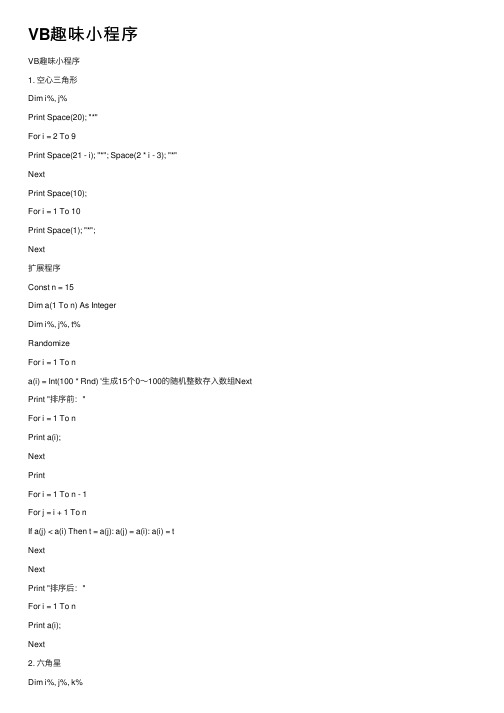
VB趣味⼩程序VB趣味⼩程序1. 空⼼三⾓形Dim i%, j%Print Space(20); "*"For i = 2 To 9Print Space(21 - i); "*"; Space(2 * i - 3); "*"NextPrint Space(10);For i = 1 To 10Print Space(1); "*";Next扩展程序Const n = 15Dim a(1 To n) As IntegerDim i%, j%, t%RandomizeFor i = 1 To na(i) = Int(100 * Rnd) '⽣成15个0~100的随机整数存⼊数组Next Print "排序前:"For i = 1 To nPrint a(i);NextPrintFor i = 1 To n - 1For j = i + 1 To nIf a(j) < a(i) Then t = a(j): a(j) = a(i): a(i) = tNextNextPrint "排序后:"For i = 1 To nPrint a(i);Next2. 六⾓星Dim i%, j%, k%For i = 1 To 10If i < 4 Or i > 6 ThenPrint Space(20 - i);For j = 1 To iPrint "○";Next jElsePrint Space(6 + i);For k = 14 - i To 1 Step -1Print "○";Next kEnd IfPrintNext iFor i = 3 To 1 Step -1Print Space(20 - i);For j = 1 To iPrint "○";Next jPrintNext i3. 球来回弹在窗体上添加⼀shape空间,shape为circle,计时器空间inteval=10通⽤Dim bzPrivate Sub Timer1_Timer()If Shape1.Left >= Form1.ScaleWidth - Shape1.Width Then bz = 1If Shape1.Left <= 0 Then bz = 0If bz = 0 Then Shape1.Left = Shape1.Left + 10If bz = 1 Then Shape1.Left = Shape1.Left - 10End Sub注意:bz的使⽤(bz为⼀临时标志,⽤于判断移动⽅向)4. 从⼤到⼩再从⼩到⼤变化在窗体添加⼀标签label1,autosize=true,caption="★",添加⼀计时器空间timer1,inteval=100 通⽤:Dim bzPrivate Sub Timer1_Timer()If Label1.FontSize >= 72 Then bz = 1If Label1.FontSize <= 8 Then bz = 0If bz = 0 Then Label1.FontSize = Label1.FontSize + 2If bz = 1 Then Label1.FontSize = Label1.FontSize - 2End Sub5. 在VB中⽤画圆Dim x, y, i As SingleClsScale (-15, 15)-(15, -15) '定义笛卡⼉坐标系For i = 0 To 6.28 Step 0.05y = 10 * Sin(i)x = 10 * Cos(i)CurrentX = xCurrentY = yPrint "*"Next6. 四周循环移动创建⼀个窗体,在上⾯添加“开始”和“停⽌”两个按钮,添加⼀个计时器控件timer1 在窗体上添加⼀个shape控件,设置背景不透明,红⾊,调整⼤⼩程序代码如下:Option ExplicitDim bz%Private Sub Command1_Click() '开始按钮Timer1 = TrueEnd SubPrivate Sub Command2_Click() '停⽌按钮Timer1 = FalseEnd SubPrivate Sub Form_Load()Shape1.Left = 0Shape1.Top = 0Timer1 = FalseTimer1.Interval = 10End SubPrivate Sub Timer1_Timer()If Shape1.Left >= Form1.ScaleWidth - Shape1.Width And Shape1.Top <= 0 Then bz = 1 If Shape1.Top >= Form1.ScaleHeight - Shape1.Height Then bz = 2If Shape1.Left <= 0 Then bz = 3If Shape1.Top <= 0 And Shape1.Left <= 0 Then bz = 0Select Case bzCase 0Shape1.Left = Shape1.Left + 10Case 1Shape1.Top = Shape1.Top + 10Case 2Shape1.Left = Shape1.Left - 10Case 3Shape1.Top = Shape1.Top - 10End SelectEnd Sub。
VB程序代码(简单小程序)
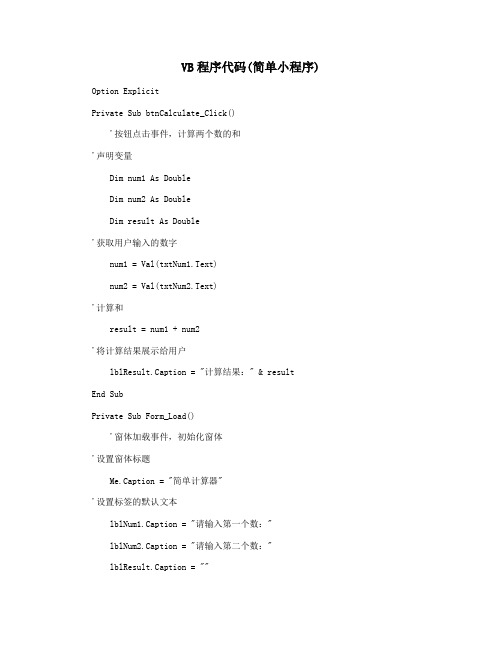
VB程序代码(简单小程序) Option Explicit
Private Sub btnCalculate_Click()
'按钮点击事件,计算两个数的和
'声明变量
Dim num1 As Double
Dim num2 As Double
Dim result As Double
'获取用户输入的数字
num1 = Val(txtNum1.Text)
num2 = Val(txtNum2.Text)
'计算和
result = num1 + num2
'将计算结果展示给用户
lblResult.Caption = "计算结果:" & result
End Sub
Private Sub Form_Load()
'窗体加载事件,初始化窗体
'设置窗体标题
Me.Caption = "简单计算器"
'设置标签的默认文本
lblNum1.Caption = "请输入第一个数:"
lblNum2.Caption = "请输入第二个数:"
lblResult.Caption = ""
如上所示,这是一个简单的VB程序,包含一个窗体和三个按钮,分别用于计算两个
数的和、清空所有输入框和标签的内容以及退出程序。
用户可以在两个文本框中输入数字,点击计算按钮后,程序会将两个数字相加并将结果展示给用户。
如果用户想重新计算,可
以点击清空按钮清除所有输入框和标签的内容,重新输入参数。
VB小程序代码
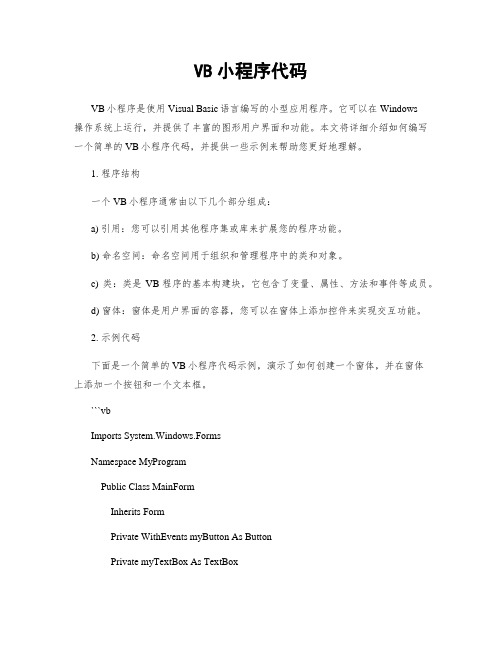
VB小程序代码VB小程序是使用Visual Basic语言编写的小型应用程序。
它可以在Windows操作系统上运行,并提供了丰富的图形用户界面和功能。
本文将详细介绍如何编写一个简单的VB小程序代码,并提供一些示例来帮助您更好地理解。
1. 程序结构一个VB小程序通常由以下几个部分组成:a) 引用:您可以引用其他程序集或库来扩展您的程序功能。
b) 命名空间:命名空间用于组织和管理程序中的类和对象。
c) 类:类是VB程序的基本构建块,它包含了变量、属性、方法和事件等成员。
d) 窗体:窗体是用户界面的容器,您可以在窗体上添加控件来实现交互功能。
2. 示例代码下面是一个简单的VB小程序代码示例,演示了如何创建一个窗体,并在窗体上添加一个按钮和一个文本框。
```vbImports System.Windows.FormsNamespace MyProgramPublic Class MainFormInherits FormPrivate WithEvents myButton As ButtonPrivate myTextBox As TextBoxPublic Sub New()myButton = New Button()myButton.Text = "点击我"myButton.Location = New Point(50, 50)myTextBox = New TextBox()myTextBox.Location = New Point(50, 100)Controls.Add(myButton)Controls.Add(myTextBox)End SubPrivate Sub MyButton_Click(sender As Object, e As EventArgs) Handles myButton.ClickmyTextBox.Text = "Hello, World!"End SubPublic Shared Sub Main()Application.Run(New MainForm())End SubEnd ClassEnd Namespace```3. 代码解析上述代码创建了一个名为`MainForm`的窗体类。
VB小游戏设计-V1
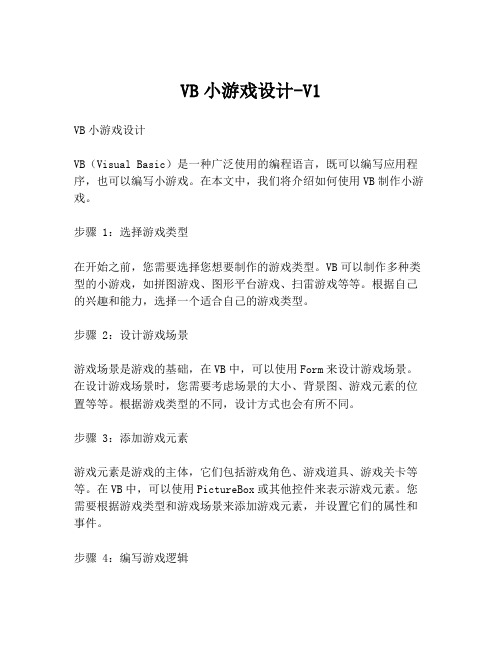
VB小游戏设计-V1VB小游戏设计VB(Visual Basic)是一种广泛使用的编程语言,既可以编写应用程序,也可以编写小游戏。
在本文中,我们将介绍如何使用VB制作小游戏。
步骤 1:选择游戏类型在开始之前,您需要选择您想要制作的游戏类型。
VB可以制作多种类型的小游戏,如拼图游戏、图形平台游戏、扫雷游戏等等。
根据自己的兴趣和能力,选择一个适合自己的游戏类型。
步骤 2:设计游戏场景游戏场景是游戏的基础,在VB中,可以使用Form来设计游戏场景。
在设计游戏场景时,您需要考虑场景的大小、背景图、游戏元素的位置等等。
根据游戏类型的不同,设计方式也会有所不同。
步骤 3:添加游戏元素游戏元素是游戏的主体,它们包括游戏角色、游戏道具、游戏关卡等等。
在VB中,可以使用PictureBox或其他控件来表示游戏元素。
您需要根据游戏类型和游戏场景来添加游戏元素,并设置它们的属性和事件。
步骤 4:编写游戏逻辑游戏逻辑是游戏的核心,它定义了游戏规则和游戏流程。
在VB中,可以使用代码编写游戏逻辑。
您需要根据游戏类型和游戏元素来编写游戏逻辑,并处理游戏事件、计算得分等等。
步骤 5:测试和调试在完成游戏逻辑后,您需要对游戏进行测试和调试。
测试可以发现游戏中的bug和漏洞,而调试可以解决这些问题。
在测试和调试过程中,您需要不断地修改代码,并进行多次测试,直到游戏完美地运行。
总结VB小游戏设计需要经过多个步骤,包括选择游戏类型、设计游戏场景、添加游戏元素、编写游戏逻辑和测试和调试等等。
只有经过耐心的努力和不懈的追求,才可以制作出一款优秀的VB小游戏。
VB编写的课堂随机点名小程序代码
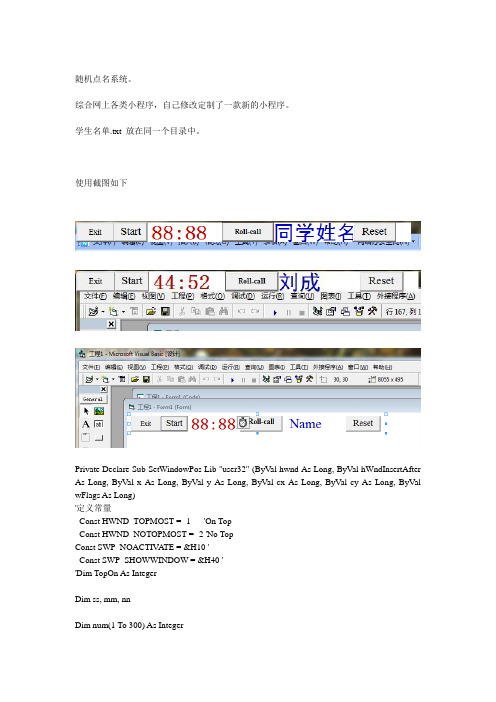
随机点名系统。
综合网上各类小程序,自己修改定制了一款新的小程序。
学生名单.txt 放在同一个目录中。
使用截图如下Private Declare Sub SetWindowPos Lib "user32" (ByVal hwnd As Long, ByVal hWndInsertAfter As Long, ByVal x As Long, ByVal y As Long, ByVal cx As Long, ByVal cy As Long, ByVal wFlags As Long)'定义常量Const HWND_TOPMOST = -1 'On TopConst HWND_NOTOPMOST = -2 'No TopConst SWP_NOACTIV A TE = &H10 'Const SWP_SHOWWINDOW = &H40 ''Dim TopOn As IntegerDim ss, mm, nnDim num(1 To 300) As IntegerDim j, k As IntegerDim A(500) As String, r As IntegerDim filename As StringPrivate Sub Command1_Click()Dim b As StringDim t, i As Integerfilename = App.Path & "\" & "学生名单.txt" Open filename For Input As #1'产生记录总数以内的随机数xi = 1While Not EOF(1)Line Input #1, A(i)i = i + 1Wendc = iClose #1Start:Randomizet = Int(c * Rnd + 1)For j = 1 To cIf t = num(j) ThenGoTo StartEnd IfNextLabel1.Caption = A(t)k = k + 1num(k) = tIf k = c ThenMsgBox "所有人员均已点过!", vbSystemModal Command1.Enabled = FalseCommand3.Enabled = TrueEnd IfEnd SubPrivate Sub Command2_Click()Unload Form1End SubPrivate Sub Command3_Click()j = 0k = 0For i = 1 To 300num(i) = 0NextCommand3.Enabled = FalseCommand1.Enabled = TrueLabel1.Caption = "Name"End SubPrivate Sub Command4_Click()Timer1.Enabled = TrueCommand4.Enabled = FalseEnd SubPrivate Sub Data1_Validate(Action As Integer, Save As Integer) End SubPrivate Sub Form_load()Form1.Height = 500Form1.Width = 8550Command3.Enabled = FalseTimer1.Enabled = Falsemm = 45: ss = 0Timer1.Interval = 1000End SubPrivate Sub Timer1_Timer()Dim M As IntegerSetWindowPos Me.hwnd, HWND_TOPMOST, Me.Left / 15, _Me.Top / 15, Me.Width / 15, _Me.Height / 15, SWP_NOACTIV ATE Or SWP_SHOWWINDOW Line1:If ss < 10 Thens = "0" & ssElses = ssEnd IfIf mm < 10 Thenmmm = "0" & mmElsemmm = mmEnd Ift = mmm & ":" & sLabel2.Caption = tss = ss - 1If nn = 3 Thenss = 88End IfIf mm = 0 And ss = -1 And nn = 0 ThenMsgBox "休息时间已到,五分钟后继续", vbSystemModalnn = 1mm = 5: ss = 0GoTo Line1End IfIf mm = 0 And ss = -1 And nn = 1 ThenMsgBox "继续上课", vbSystemModalnn = 2mm = 45: ss = 0GoTo Line1End IfIf mm = 0 And ss = -1 And nn = 2 ThenMsgBox "放学咯!", vbSystemModalCommand1.Enabled = Falsenn = 3mm = 88: ss = 88End IfIf ss = -1 And mm > 0 Then mm = mm - 1: ss = 59If mm = 0 And hh > 0 Then hh = hh - 1: mm = 59 End Sub。
VB小程序代码

'round()返回一个数值,该数值是按照指定的小数位数进行四舍五入运算的结果。
'否则的话,结果是一大串的
S3 = s
End If
End Function
�
谢谢大家,明天早上7。50前要的!
2/
Dim a(1 To 20), b(1 To 20), c(1 To 20)
x = 0: y = 0
Show
For i = 1 To 20
Randomize
a(i) = Int(90 * Rnd + 10)
Next i
For i = 1 To 20
Next i
For i = 1 To y
Label2.Caption = Label2.Caption + Str(c(i)) + " "
Next i
3.编写一个由三角形三边求三角形面积S的过程(特别是编写的内容)谢谢。
'已经三边,计算三角形面积
Function S3(a Double
If a = 0 Or b = 0 Or c = 0 Then
check = False
ElseIf a + b < c Or a + c < b Or b + c < a Then
check = False
Else
check = True
End If
If check = True Then
'参数:a,b,c 三角形的三条边
VB小程序代码实例
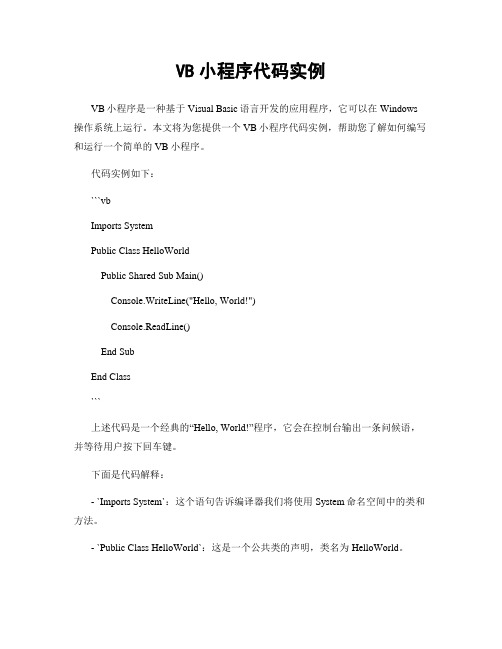
VB小程序代码实例VB小程序是一种基于Visual Basic语言开发的应用程序,它可以在Windows 操作系统上运行。
本文将为您提供一个VB小程序代码实例,帮助您了解如何编写和运行一个简单的VB小程序。
代码实例如下:```vbImports SystemPublic Class HelloWorldPublic Shared Sub Main()Console.WriteLine("Hello, World!")Console.ReadLine()End SubEnd Class```上述代码是一个经典的“Hello, World!”程序,它会在控制台输出一条问候语,并等待用户按下回车键。
下面是代码解释:- `Imports System`:这个语句告诉编译器我们将使用System命名空间中的类和方法。
- `Public Class HelloWorld`:这是一个公共类的声明,类名为HelloWorld。
- `Public Shared Sub Main()`:这是程序的入口点,它是一个公共静态方法,程序从这里开始执行。
- `Console.WriteLine("Hello, World!")`:这行代码会在控制台输出一条问候语。
- `Console.ReadLine()`:这行代码会等待用户按下回车键,以便程序暂停执行。
您可以将上述代码复制到一个文本编辑器中,并将文件保存为`.vb`扩展名。
然后,使用VB编译器将其编译为可执行文件,并在Windows操作系统上运行。
这个简单的VB小程序只是一个入门示例,您可以根据自己的需求和兴趣编写更复杂的VB小程序。
VB语言具有丰富的特性和功能,可以用于开发各种类型的应用程序,包括图形用户界面(GUI)应用程序、数据库应用程序、Web应用程序等。
希望这个VB小程序代码实例能够帮助您入门VB编程,并为您今后的学习和开发提供一些参考。
VB小程序制作
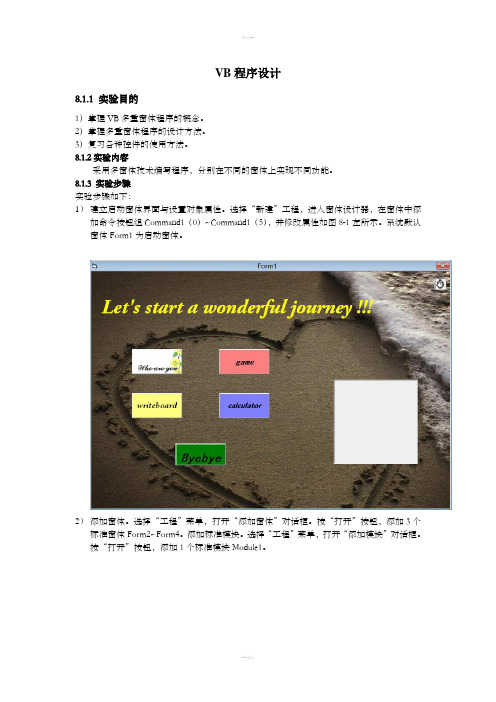
VB程序设计8.1.1 实验目的1)掌握VB多重窗体程序的概念。
2)掌握多重窗体程序的设计方法。
3)复习各种控件的使用方法。
8.1.2实验内容采用多窗体技术编写程序,分别在不同的窗体上实现不同功能。
8.1.3 实验步骤实验步骤如下:1)建立启动窗体界面与设置对象属性。
选择“新建”工程,进入窗体设计器,在窗体中添加命令按钮组Command1(0)~Command1(5),并修改属性如图8-1左所示。
系统默认窗体Form1为启动窗体。
2)添加窗体。
选择“工程”菜单,打开“添加窗体”对话框。
按“打开”按钮,添加3个标准窗体Form2~Form4。
添加标准模块。
选择“工程”菜单,打开“添加模块”对话框。
按“打开”按钮,添加1个标准模块Module1。
图8-1 程序界面设计3)建立子窗体界面与设置对象属性。
界面如图8-1所示,设置属性如表所示。
表8-1 Form1属性设置对象属性属性值说明Form1Name Form1启动窗体Caption Form1Command1(0)Caption Who are you?Command1(1)Caption gameCommand1(2)Caption writeboardCommand1(3)Caption calculatorCommand1(4)Caption byebyePicture1autoredraw falseLabel1caption Let's start a wonderfuljourney表8-2 Form2属性设置对象属性属性值说明Form2Name Form2输入个人资料窗口Caption Form2Label11Caption nameLabel12Caption genderLabel13Caption Is that a girl?Fream1Caption hobbiescommand caption okey表8-3 Form3属性设置表8-4 Form4属性设置表8-6 Form6属性设置4)编写代码。
用VB编了一个小程序来实现电脑抽奖的小功能

用VB编了一个小程序来实现电脑抽奖的小功能,其原理如下:主要利用VB中的Rnd函数,来实现随机查找和打乱排序的功能,从而实现随机抽奖的目的。
Rnd函数的语法结构是Rnd[(number)],可选的number参数是 single或任何有效的数值表达式。
Rnd函数返回小于1但大于或等于0的值。
number 的值决定了 Rnd 生成随机数的方式。
为了生成某个范围内的随机整数,可使用以下公式:Int((upperbound - lowerbound + 1) × Rnd + lowerbound)这里,upperbound 是随机数范围的上限,而 lowerbound 则是随机数范围的下限。
另外,程序中还使用了INI文件,Windows INI文件,可解释为Windows初始化文件。
它是一种专门用来保存应用程序初始化信息和运行环境信息的文本文件。
ini文件是一种文本文件,它可以通过Notepad等文本编辑器进行编辑。
ini文件具有特定的格式。
一个INI 文件是由若干个段(section)组成的,每个段中包含若干关键字(key)及相应的值(value)。
创建应用程序自己的INI文件,通过INI文件保存应用程序的一些运行环境信息,然后在程序中读取INI文件中的设置信息并据以处理。
一旦程序的运行环境需要变更,则可以通过直接修改INI文件,或在程序中提供专门的界面间接地修改INI文件来保证程序的可用性。
源程序及注释如下:'窗体源程序Option ExplicitDim m_strNameArray() As MyNameDim m_bIsStart As BooleanDim m_nNameIndex As IntegerDim MAX_INDEX As IntegerDim m_nSelectNum As Integer'被选定数Dim nScrollStep As IntegerDim nScrollWidth As IntegerDim bScrollState As BooleanDim nEnableSecond As IntegerDim m_strTitle As StringDim m_strAppTitle As StringDim m_strScrollTitleLeft As StringDim m_strScrollTitleRight As StringPrivate Sub Command_Start_Stop_Click()If m_bIsStart = True Then'按停止钮m_bIsStart = FalseCommand_Start_Stop.Caption =“开始"Label_FlashName.Visible = TrueTimer_FlashName.Enabled = TrueTimer_ScrollName.Enabled = FalseLabel_FlashName =m_strNameArray(m_nNameIndex).strName +“中奖了!"m_strNameArray(m_nNameIndex).bIsSelect = Truem_nSelectNum = m_nSelectNum + 1Dim Temp As MyNameTemp =m_strNameArray(MAX_INDEX)m_str Name Array(MAX-INDEX) = m_strNameArray(m_nNameIndex) m_strNameArray(m_nNameIndex) =TempMAX_INDEX = MAX_INDEX - 1If MAX_INDEX = 0 ThenMsgBox “非常感谢您使用本软件"End IfElse '按开始钮m_bIsStart = TrueCommand_Start_Stop.Caption = “停止" Command_Start_Stop.Enabled = False Timer_ScrollName.Enabled = TrueTimer_FlashName.Enabled = FalseLabel_FlashName.Caption = “"End IfEnd SubPrivate Sub Form_Load()Form_Bouns.ScaleMode = 3m_nNameIndex = 0m_bIsStart = FalseTimer_ScrollName.Enabled = TrueTimer_ScrollTitle.Enabled = True Label_FlashName.Visible = FalseLabel_ScrollName.Caption = “" nEnableSecond = 0'定义起始秒数ReDimNameArray'获得文本中的名字和打乱名字顺序nScrollStep = 5 '设定滚动字的步长nScrollWidth = Label_Congruation.Left'设定title的移动宽度bScrollState = False'设定缺省的开始滚动方向为向左m_nSelectNum = 0'初始化被选定数为0Init'初始化本程序的界面End SubPrivate Sub Timer_FlashName_Timer() '闪动中奖者姓名If Label_FlashName.Visible = True ThenLabel_FlashName.Visible = FalseElseLabel_FlashName.Visible = TrueEnd IfEnd SubPrivate Sub Timer_ScrollName_Timer() '滚动出现名字If m_bIsStart = True ThenIf m_nNameIndex >= MAX_INDEX Thenm_nNameIndex = 0End Ifm_nNameIndex =m_nNameIndex + 1If m_strNameArray(m_nNameIndex).bIsSelect = True Then If m_nNameIndex <MAX-INDEX Thenm_nNameIndex =m_nNameIndex + 1Elsem_nNameIndex = 0End IfEnd IfLabel_ScrollName.Caption = m_strNameArray(m_nNameIndex).strName'End IfEnd IfEnd SubPrivate Sub Timer_ScrollTitle_Timer() '滚动“恭喜发财"字样If bScrollState = False Then '向左滚nScrollStep = 10Label_Congruation.Caption = m_strScrollTitleLeftIf nScrollWidth > 0 ThennScrollWidth =nScrollWidth - nScrollStepElsebScrollState = TrueEnd IfElse '向右滚nScrollStep = -10Label_Congruation.Caption =m_strScrollTitleRightIf nScrollWidth < Form_Bouns.ScaleWidth - Label_Congruation.Width Then nScrollWidth =nScrollWidth - nScrollStepElsebScrollState = FalseEnd IfEnd IfLabel_Congruation.Left = nScrollWidth'以下为8秒钟内使“停止"按钮有效If nEnableSecond <= 49 ThenIf m_bIsStart = True ThennEnableSecond =nEnableSecond + 1End IfElseIf m_bIsStart = True ThenCommand_Start_Stop.Enabled = TruenEnableSecond = 0End IfEnd IfEnd Sub'动态定义数组Private Sub ReDimNameArray()Dim strMaxIndex As StringDim nIndex As IntegerDim bIsBegin As BooleanbIsBegin = FalsenIndex = 0Open App.Path +“\name.txt" For Input As #1 '读文件Do Until EOF(1)If bIsBegin = False ThenLine Input #1, strMaxIndexnMaxIndex = Val(strMaxIndex)MAX_INDEX = nMaxIndex - 1ReDim m_strNameArray(0 To nMaxIndex - 1)bIsBegin = TrueElseLine Input #1, m_strNameArray(nIndex).strNamem_strNameArray(nIndex).bIsSelect = FalsenIndex = nIndex + 1End IfLoop'以下为打乱人员顺序10次Dim i As IntegerDim j As IntegerDim Temp As StringFor j = 0 To 10For i = 0 To nMaxIndex - 1nRandomNum = ((nMaxIndex - 1) × Rnd) '利用Rnd函数Temp = m_strNameArray(i).strNamem_strNameArray(i).strName = m_strNameArray(nRandomNum).strNamem_strNameArray(nRandomNum).strName = TempNext iNext jEnd SubPrivate Sub Init() '读取INI文件Dim X As LongDim lpFileNameDim Temp As String × 50lpFileName = App.Path +“\Sortition.ini"X = GetPrivateProfileString(“SYSTEM",“AppTitle",“抽奖程序", Temp, Len(Temp), lpFileName)m_strAppTitle = Trim(Temp)Temp =“"X = GetPrivateProfileString(“SYSTEM", "Title", "欢迎使用抽奖程序", Temp, Len(Temp), lpFileName)m_strTitle = Trim(Temp)Temp = “"X = GetPrivateProfileString(“SYSTEM",“ScrollTitleRight", “恭喜发财!!!", Temp, Len(Temp), lpFileName) m_strScrollTitleRight = Trim(Temp)X = GetPrivateProfileString(“SYSTEM",“ScrollTitleLeft", “龙年大发!!!", Temp, Len(Temp), lpFileName)m_strScrollTitleLeft = Trim(Temp)Form_Bouns.Caption = m_strAppTitleLabel_CompanyTitle.Caption = m_strTitleEnd Sub模块源程序:'用于读取ini文件的API函数Declare Function GetPrivateProfileString Lib “kernel32" Alias “GetPrivateProfileStringA" (ByVal lpApplicationname As String, ByVal lpKeyName As String, ByVal lpDefault As String, ByVal lpReturnedString As String, ByVal nSize As Long, ByVal lpFileName As String) As LongPublic Type MyNamestrName As StringbIsSelect As BooleanEnd Type由于程序利用的windows ini文件保存一些标题信息,因而可以方便的修改使用环境,及标题内容。
VB编写各种趣味小程序(附代码)
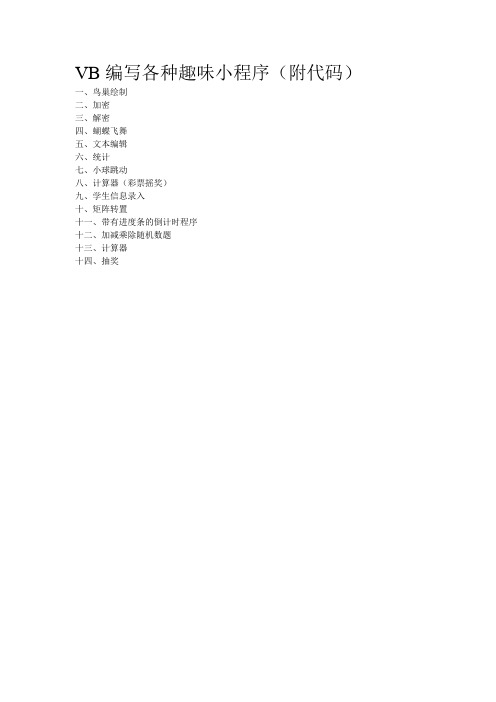
VB编写各种趣味小程序(附代码)一、鸟巢绘制二、加密三、解密四、蝴蝶飞舞五、文本编辑六、统计七、小球跳动八、计算器(彩票摇奖)九、学生信息录入十、矩阵转置十一、带有进度条的倒计时程序十二、加减乘除随机数题十三、计算器十四、抽奖一、鸟巢绘制Private Sub Form_Click()ClsDim r, xi, yi, xj, yj, x0, y0, aif As Singler = Form10.ScaleHeight / 2x0 = Form10.ScaleWidth / 2y0 = Form10.ScaleHeight / 2n = 16aif = 3.14159 * 2 / nFor i = 1 To nxi = r * Cos(i * aif) + x0yi = r * Sin(i * aif) + y0For j = i To nxj = r * Cos(j * aif) + x0yj = r * Sin(j * aif) + y0Line (xi, yi)-(xj, yj), QBColor(i - 1)PSet (xi, yi)Print i - 1Next jNext iEnd SubPrivate Sub Form_Load()Print "要求:";Print "1.将圆周等分成16份;"Print "2.每个等分点要标记成0-16的数字;" Print "3.按样本图的图案画图。
"End Sub附图:二、加密Function code(ByVal s$, ByVal key%) Dim c As String * 1, iAsc%code = ""For i = 1 To Len(s)c = Mid$(s, i, 1)Select Case cCase "A" To "Z"iAsc = Asc(c) + keyIf iAsc > Asc("Z") Then iAsc = iAsc - 26 code = code + Chr(iAsc)Case "a" To "z"iAsc = Asc(c) + keyIf iAsc > Asc("z") Then iAsc = iAsc - 26 code = code + Chr(iAsc)Case Elsecode = code + cEnd SelectNext iEnd FunctionPrivate Sub close_Click()Form11.HideForm1.ShowEnd SubPrivate Sub Jiami_Click()Text2 = code(Text1, 2)End SubPrivate Sub open_Click()CommonDialog1.Action = 1Text1.Text = ""Open CommonDialog1.FileName For Input As #1Dim counter As IntegerDim workarea(25000) As StringProgressBar1.min = LBound(workarea)ProgressBar1.max = UBound(workarea)ProgressBar1.Visible = TrueProgressBar1.Value = ProgressBar1.minFor counter = LBound(workarea) To UBound(workarea) workarea(counter) = "initial value " & counter ProgressBar1.Value = counterNext counterDo While Not EOF(1)Line Input #1, inputdataText1.Text = Text1.Text + inputdata + vbCrLfLoopClose #1End SubPrivate Sub save_Click()CommonDialog1.FileName = "a1.txt"CommonDialog1.DefaultExt = "txt"CommonDialog1.Action = 2Open CommonDialog1.FileName For Output As #1Print #1, Text2.TextClose #1End Sub三、解密Function UnCode(ByVal s$, ByVal key%)Dim c As String * 1, iAsc%UnCode = ""For i = 1 To Len(s)c = Mid$(s, i, 1)Select Case cCase "A" To "Z"iAsc = Asc("c") - keyIf iAsc < Asc("A") Then iAsc = iAsc + 26UnCode = UnCode + Chr(iAsc)Case "a" To "z"iAsc = Asc(c) - keyIf iAsc < Asc("a") Then iAsc = iAsc + 26UnCode = UnCode + Chr(iAsc)Case ElseUnCode = UnCode + cEnd SelectNext iEnd FunctionPrivate Sub close_Click()Form2.HideForm1.ShowEnd SubPrivate Sub Jiemi_Click()Text2 = UnCode(Text1, 2)End SubPrivate Sub open_Click()CommonDialog1.Action = 1Text1.Text = ""Open CommonDialog1.FileName For Input As #1Dim counter As IntegerDim workarea(25000) As StringProgressBar1.min = LBound(workarea) ProgressBar1.max = UBound(workarea) ProgressBar1.Visible = TrueProgressBar1.Value = ProgressBar1.minFor counter = LBound(workarea) To UBound(workarea) workarea(counter) = "initial value " & counter ProgressBar1.Value = counterNext counterDo While Not EOF(1)Line Input #1, inputdataText1.Text = Text1.Text + inputdata + vbCrLfLoopClose #1End SubPrivate Sub save_Click()CommonDialog1.FileName = "a.txt" CommonDialog1.DefaultExt = "txt" CommonDialog1.Action = 2Open CommonDialog1.FileName For Output As #1 Print #1, Text2.TextClose #1End Sub四、蝴蝶飞舞Private Sub Form_Load()Print "蝴蝶飞出窗体后重新定位到左下方再向右上方飞" End SubPrivate Sub Timer1_Timer()Static PickBmp As IntegerIf PickBmp = 0 ThenImage1.Picture = Image2.PicturePickBmp = 1ElseImage1.Picture = Image3.PicturePickBmp = 0End IfCall mymoveEnd SubSub mymove()Image1.Move Image1.Left + 40, Image1.Top - 25If Image1.Top <= 0 ThenImage1.Left = 0Image1.Top = 2325End IfEnd Sub图:五、文本编辑Private Sub Copy_Click()Clipboard.ClearClipboard.SetText RichTextBox1.SelTextEnd SubPrivate Sub Cut_Click()Clipboard.ClearClipboard.SetText RichTextBox1.SelTextRichTextBox1.SelText = ""End SubPrivate Sub Exit_Click()Form3.HideForm1.ShowEnd SubPrivate Sub Font_Click()CommonDialog1.Flags = cdlCFBoth Or cdlCFEffects CommonDialog1.Action = 4RichTextBox1.FontName = CommonDialog1.FontName RichTextBox1.FontSize = CommonDialog1.FontSize RichTextBox1.FontBold = CommonDialog1.FontBold RichTextBox1.FontItalic = CommonDialog1.FontItalic RichTextBox1.FontStrikethru = CommonDialog1.FontStrikethru RichTextBox1.FontUnderline = CommonDialog1.FontUnderline RichTextBox1.ForeColor = CommonDialog1.ColorEnd SubPrivate Sub Form_Load()Print "注:"Print "1.'打开'对话框的初始文件夹应是所要打开文件所在的" Print "文件夹,将提供的xz.txt文件打开;"Print "2.要实现将选定的内容格式化,必须在工具箱中添加" Print "RichTextBox控件(Microsoft Rich Textbox Comtrol 6.0)" Print "并在帮助菜单中查阅其字体设置的相关属性。
VB小程序制作
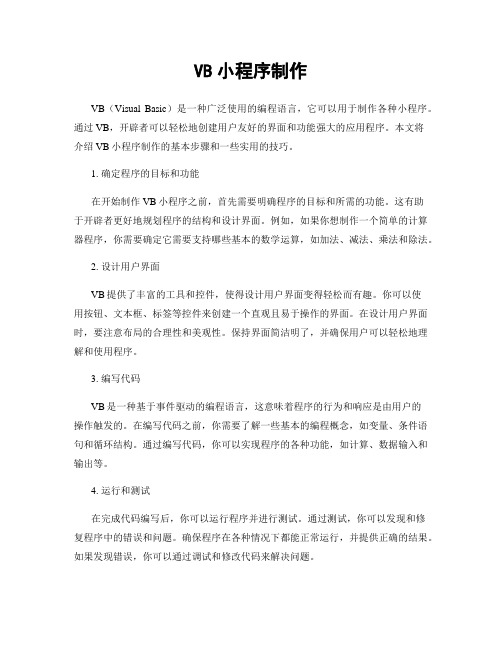
VB小程序制作VB(Visual Basic)是一种广泛使用的编程语言,它可以用于制作各种小程序。
通过VB,开辟者可以轻松地创建用户友好的界面和功能强大的应用程序。
本文将介绍VB小程序制作的基本步骤和一些实用的技巧。
1. 确定程序的目标和功能在开始制作VB小程序之前,首先需要明确程序的目标和所需的功能。
这有助于开辟者更好地规划程序的结构和设计界面。
例如,如果你想制作一个简单的计算器程序,你需要确定它需要支持哪些基本的数学运算,如加法、减法、乘法和除法。
2. 设计用户界面VB提供了丰富的工具和控件,使得设计用户界面变得轻松而有趣。
你可以使用按钮、文本框、标签等控件来创建一个直观且易于操作的界面。
在设计用户界面时,要注意布局的合理性和美观性。
保持界面简洁明了,并确保用户可以轻松地理解和使用程序。
3. 编写代码VB是一种基于事件驱动的编程语言,这意味着程序的行为和响应是由用户的操作触发的。
在编写代码之前,你需要了解一些基本的编程概念,如变量、条件语句和循环结构。
通过编写代码,你可以实现程序的各种功能,如计算、数据输入和输出等。
4. 运行和测试在完成代码编写后,你可以运行程序并进行测试。
通过测试,你可以发现和修复程序中的错误和问题。
确保程序在各种情况下都能正常运行,并提供正确的结果。
如果发现错误,你可以通过调试和修改代码来解决问题。
5. 优化和改进一旦程序正常运行,你可以考虑对其进行优化和改进。
这包括提高程序的性能、增加新的功能和改善用户体验等方面。
你可以使用一些高级的技术和技巧来实现这些目标,如使用数据结构来提高算法效率,使用图形库来增加程序的视觉效果等。
总结:VB小程序制作是一个有趣且具有挑战性的过程。
通过合理的规划、设计和编码,你可以创建出功能强大且用户友好的应用程序。
在制作VB小程序时,要保持耐心和积极的态度,并不断学习和改进自己的技能。
希翼本文的介绍对你制作VB小程序有所匡助,祝你成功!。
- 1、下载文档前请自行甄别文档内容的完整性,平台不提供额外的编辑、内容补充、找答案等附加服务。
- 2、"仅部分预览"的文档,不可在线预览部分如存在完整性等问题,可反馈申请退款(可完整预览的文档不适用该条件!)。
- 3、如文档侵犯您的权益,请联系客服反馈,我们会尽快为您处理(人工客服工作时间:9:00-18:30)。
VB程序设计实验目的1)掌握VB多重窗体程序的概念。
2)掌握多重窗体程序的设计方法。
3)复习各种控件的使用方法。
实验内容采用多窗体技术编写程序,分别在不同的窗体上实现不同功能。
实验步骤实验步骤如下:1)建立启动窗体界面与设置对象属性。
选择“新建”工程,进入窗体设计器,在窗体中添加命令按钮组Command1(0)~Command1(5),并修改属性如图8-1左所示。
系统默认窗体Form1为启动窗体。
2)添加窗体。
选择“工程”菜单,打开“添加窗体”对话框。
按“打开”按钮,添加3个标准窗体Form2~Form4。
添加标准模块。
选择“工程”菜单,打开“添加模块”对话框。
按“打开”按钮,添加1个标准模块Module1。
图8-1 程序界面设计3)建立子窗体界面与设置对象属性。
界面如图8-1所示,设置属性如表所示。
表8-1 Form1属性设置对象属性属性值说明Form1 Name Form1 启动窗体Caption Form1Command1(0)Caption Who are you?Command1(1)Caption gameCommand1(2)Caption writeboardCommand1(3)Caption calculatorCommand1(4)Caption byebyePicture1 autoredraw falseLabel1 caption Let's start a wonderfuljourney表8-2 Form2属性设置对象属性属性值说明Form2 Name Form2 输入个人资料窗口Caption Form2Label11 Caption nameLabel12 Caption genderLabel13 Caption Is that a girl?Fream1 Caption hobbiescommand caption okeyCaptionOption1 Caption femaleValue True 默认被选中Option2 Caption maleValue True 默认被选中Check1 Caption WoWCheck2 Caption League of LegendsCheck3 Caption Dungeon and FighterCheck4 Caption QQspeedCheck5 Caption filmsCheck6 Caption movie表8-3 Form3属性设置对象属性属性值说明Form3 Name Form3Caption Form3Command1 Caption happinessCommand2 Caption beginCommand3 Caption loveCommand4 Caption beautyCommand5 Caption laughLabel1 caption scroesLabel2 Caption 0Timer1 interval 500Timer2 interval 71表8-4 Form4属性设置对象属性属性值说明Form4 Name Form4Caption Form4Label captionLabel2 Caption 路漫漫其修远兮Label3 Caption 吾将上下而求索TextBox textPicture1 pictureCaption 返回表8-5 Form5属性设置对象属性属性值说明Form Name Form5Caption Form5Command1(0~9) caption 1~9,0Command1(10) caption .Command2(0~4) caption +-*/=Label2 Caption 路漫漫其修远兮Label3 Caption 吾将上下而求索TextBox text表8-6 Form6属性设置对象属性属性值说明Form4 Name Form6Caption Form6Label caption welcome to use thissystem again !!Label2 Caption thank you !Picture1 pictureTimer1~12 interval 1Timer13 interval 10004)编写代码。
编写“启动”窗体form1(Form1)中代码:Option ExplicitDim i As Integer, ur1 As String, N As IntegerPrivate Sub Command1_Click(Index As Integer)N = IndexSelect Case NCase 0Case 1Case 2Case 3Case 5End SelectEnd SubPrivate Sub Form_Activate()= TrueEnd SubPrivate Sub Form_Load()= - / 2= - / 2Picture2 = LoadPicture("C:\Users\LQR\Desktop\VB.\")= True, 0, 0, 3000, 3000, , , , , vbSrcCopyEnd SubPrivate Sub Timer1_Timer()On Error GoTo Errur1 = "C:\Users\LQR\Desktop\VB.\" & i & ".gif"= LoadPicture(ur1)i = i + 1= True, 0, 0, 3000, 3000, , , , , vbSrcCopyExit SubErr:i = 1End Sub编写“输入个人资料”窗体form2(Form2)中的代码:Private Sub Command1_Click()If = "" Thena = InputBox("You forget to input your name?", "Attention!", "Your name!")If a = "" Or a = "Your name!" Then Exit Sub= aElse:End IfEnd SubPrivate Sub Form_Load()= - / 2= - / 2Picture1 = LoadPicture("C:\Users\LQR\Desktop\VB.\")= True, 0, 0, 3750, 4900, , , , , vbSrcCopyEnd Sub编写“GAME”窗体form3(Form3)中的代码:Dim a As Integer, i As Integer, ur1 As StringPrivate Sub Command1_Click()If = RGB(225, 0, 0) ThenLabel2 = Val + 1End IfEnd SubPrivate Sub Command2_Click()= TrueEnd SubPrivate Sub Command3_Click()If = RGB(225, 0, 0) ThenLabel2 = Val + 1End IfEnd SubPrivate Sub Command4_Click()If = RGB(225, 0, 0) ThenLabel2 = Val + 1End IfEnd SubPrivate Sub Command5_Click()If = RGB(225, 0, 0) ThenLabel2 = Val + 1End IfEnd SubPrivate Sub cw_Click()Label2 = ""End SubPrivate Sub Timer2_Timer()On Error GoTo Errur1 = "C:\Users\LQR\Desktop\新建文件夹.\" & i & ".jpg"= LoadPicture(ur1)i = i + 1= True, 0, 0, 12135, 8295, , , , , vbSrcCopyExit SubErr:i = 45End SubPrivate Sub Form_Load()= - / 2= - / 2Picture1 = LoadPicture("C:\Users\LQR\Desktop\新建文件夹.\") = True, 0, 0, 12135, 8295, , , , , vbSrcCopyEnd SubPrivate Sub Timer1_Timer()Static x As Integera = Int(Rnd() * 4)Select Case aCase 0= RGB(225, 0, 0)= RGB(15, 0, 0)= RGB(15, 0, 0)= RGB(15, 0, 0)Case 1= RGB(225, 0, 0)= RGB(15, 0, 0)= RGB(15, 0, 0)= RGB(15, 0, 0)Case 2= RGB(225, 0, 0)= RGB(15, 0, 0)= RGB(15, 0, 0)= RGB(15, 0, 0)Case 3= RGB(225, 0, 0)= RGB(15, 0, 0)= RGB(15, 0, 0)= RGB(15, 0, 0)End SelectIf x < 50 Thenx = x + 1Else= False= RGB(15, 0, 0)= RGB(15, 0, 0)= RGB(15, 0, 0)= RGB(15, 0, 0)x = 0End IfEnd SubPrivate Sub tui_Click()End SubPrivate Sub wf_Click()MsgBox "rules:" & Chr(13) & "Hit the different the fixed time, more hits, more scores!!", vbOKOnly, "Rule"End Sub编写“writeboard”窗体form4(Form4)中的代码:Private Sub N_Click()= ""End SubPrivate Sub O_Click()= "所有文件(*.*)|*.*|文本文件(*.TXT)|*.txt"= 1=End SubPrivate Sub S_Click()=End SubPrivate Sub T_Click()End SubPrivate Sub Text1_Change()=End SubPrivate Sub Y_Click()=Private Sub Z_Click()= 3 Or 256With Text1.FontName =.FontSize =.FontStrikethru =.FontBold =.FontItalic =.FontUnderline =.ForeColor =End WithEnd SubPrivate Sub Form_Load()= - / 2= - / 2Picture1 = LoadPicture("C:\Users\LQR\Desktop\VB.\")= True, 0, 0, 1500, 2500, , , , , vbSrcCopyEnd Sub编写“calculator”窗体form5(Form5)中的代码:Dim v As BooleanDim S As IntegerDim x As DoubleDim Y As DoublePrivate Sub Command1_Click(Index As Integer)If = "T" ThenIf Index = 10 Then= "0"Else= Command1(Index).CaptionEnd If= ""Else= & Command1(Index).CaptionEnd IfEnd SubPrivate Sub Command2_Click(Index As Integer)= "T"If v Thenv = Not vElseY = ValSelect Case SCase 0= x + YCase 1= x - YCase 2= x * YCase 3If Y <> 0 Then= x / YElseMsgBox "傻了?不能以0为除数啊!", vbOKOnly, "提示"= xv = FalseEnd IfCase 4Y = 0v = FalseEnd Selectx = ValEnd IfS = IndexEnd SubPrivate Sub Form_Load()= - / 2= - / 2End SubPrivate Sub tui_Click()End SubPrivate Sub xin_Click()= ""End Sub编写结束窗体form6(Form6)中的代码:Option ExplicitDim x As Integer, Y As Integer, a As Integer, m As Long, N As LongPrivate Sub Form_Activate()= True= True= True= True= True= TrueEnd SubPrivate Sub Form_Load()= - / 2= - / 2Picture1 = LoadPicture("C:\Users\LQR\Desktop\VB.\") = True, 0, 0, 2250, 2250, , , , , vbSrcCopyPicture2 = LoadPicture("C:\Users\LQR\Desktop\VB.\") = True, 0, 0, 2250, 2250, , , , , vbSrcCopyPicture3 = LoadPicture("C:\Users\LQR\Desktop\VB.\") = True, 0, 0, 2250, 2250, , , , , vbSrcCopyEnd SubPrivate Sub Timer1_Timer()If + >= Then= True= FalseElse= + 50End IfEnd SubPrivate Sub Timer2_Timer()If <= 0 Then= True= FalseElse= - 50End IfEnd SubPrivate Sub Timer3_Timer() If + > 6700 Then= True= FalseElse= + 50End IfEnd SubPrivate Sub Timer4_Timer() If < 0 Then= True= FalseElse= - 50End IfEnd SubPrivate Sub Timer5_Timer() If + >= Then= True= FalseElse= + 50End IfEnd SubPrivate Sub Timer6_Timer() If <= 0 Then= True= FalseElse= - 50End IfEnd SubPrivate Sub Timer7_Timer() If + > 6700 Then= True= FalseElse= + 50End IfEnd SubPrivate Sub Timer8_Timer() If < 0 Then= True= FalseElse= - 50End IfEnd SubPrivate Sub Timer9_Timer() If + >= Then= True= FalseElse= + 50End IfEnd SubPrivate Sub Timer10_Timer() If <= 0 Then= True= FalseElse= - 50End IfEnd SubPrivate Sub Timer11_Timer() If + > 6700 Then= True= FalseElse= + 50End IfEnd SubPrivate Sub Timer12_Timer() If < 0 Then= True= FalseElse= - 50End IfEnd SubPrivate Sub Timer13_Timer()If a < 11 Thena = a + 1ElseEndEnd IfEnd Sub5)运行窗体。
